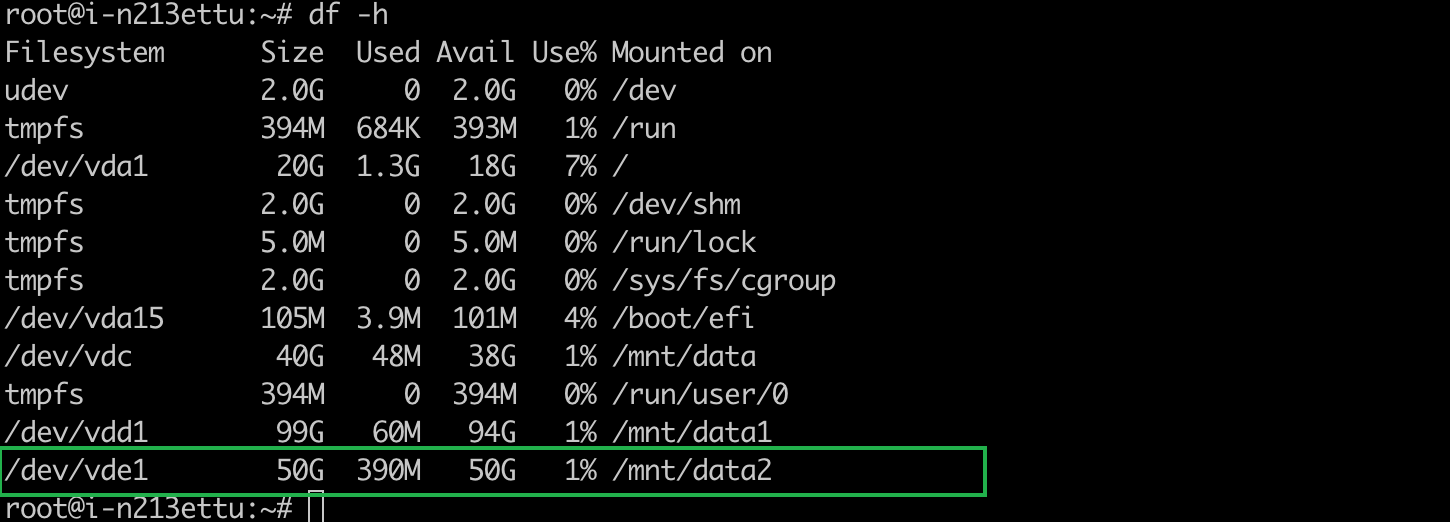扩容数据盘(Linux )
前提条件
在对数据盘进行扩容之前,请先确认硬盘内容已进行备份,以防止数据丢失。备份操作详见 备份硬盘。
扩容步骤
Linux 系统下的数据盘扩容主要包括两部分:
-
云硬盘存储容量的扩展,该步骤需登录 QingCloud 管理控制台进行操作.
-
硬盘文件系统的扩展,该步骤需登录至云硬盘所挂载的服务器,并根据硬盘的分区情况及文件系统类型进行操作。
扩展云硬盘的存储容量
-
在控制台导航栏中,选择产品与服务 > 存储服务 > 云硬盘,进入硬盘页面。
-
在云硬盘列表右键点击需要扩容的硬盘,选择扩容,弹出扩容硬盘界面。
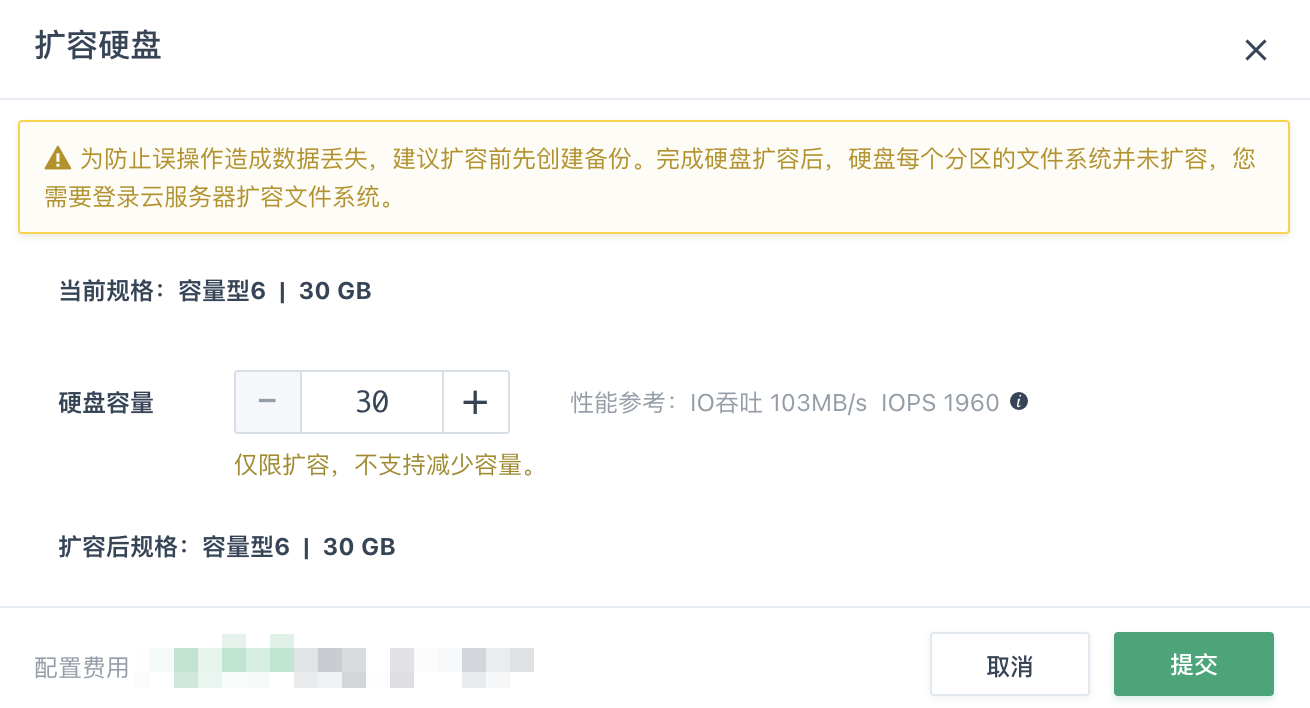
-
点击 + 或直接输入容量值进行扩容,点击 提交 即可。
扩展 EXT 文件系统
扩展无分区磁盘 (ext)
-
登录至硬盘所挂载的云服务器。
-
执行
df -h命令,查看扩容前的磁盘容量。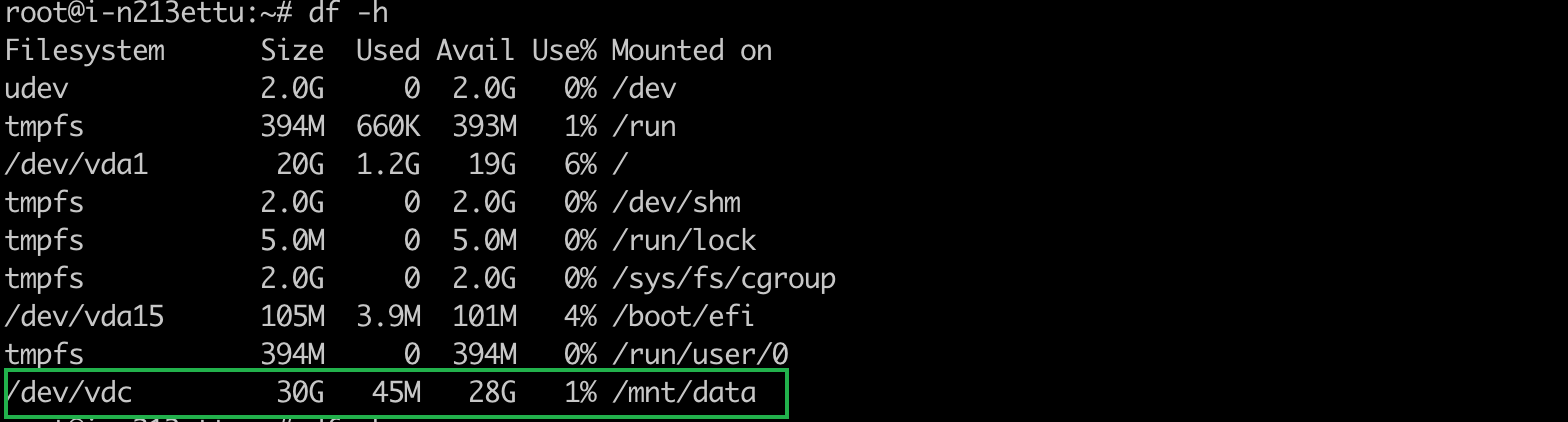
-
执行
lsblk -f命令,查看磁盘文件系统类型。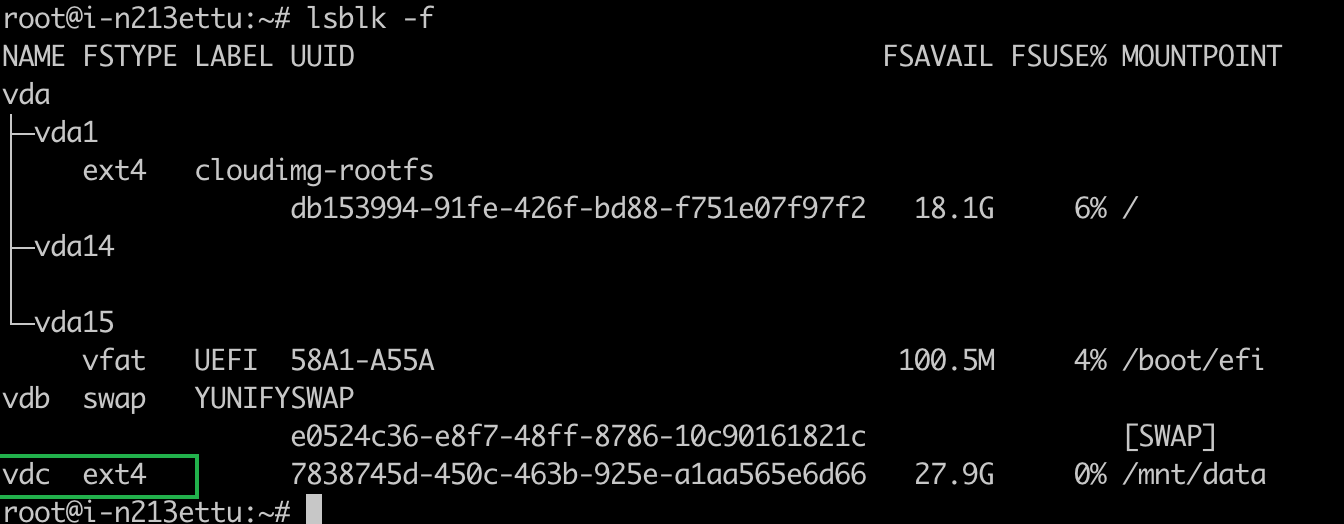
-
使用
umount命令将待扩容的磁盘从系统目录上卸载。umount -v /mnt/data说明 /mnt/data:为磁盘挂载的系统目录,需根据实际情况进行修改。
-
执行如下命令,检查磁盘的文件系统状态是否正常:
e2fsck -f /dev/vdc说明 返回结果如下图所示,则证明磁盘文件系统正常;否则,需解决磁盘问题后再进行后续扩容操作。
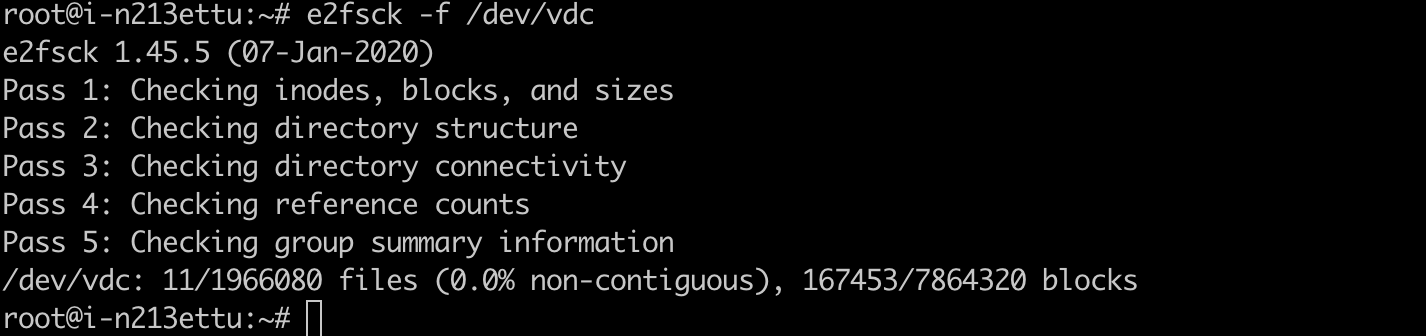
-
执行如下命令,扩容文件系统:
resize2fs /dev/vdc
-
使用
mount命令将扩容后的磁盘挂载到至相应的系统目录:mount /dev/vdc /mnt/data说明 /mnt/data:为磁盘挂载的系统目录,需根据实际情况进行修改。
-
执行
df -h命令,检查扩容后磁盘容量变化。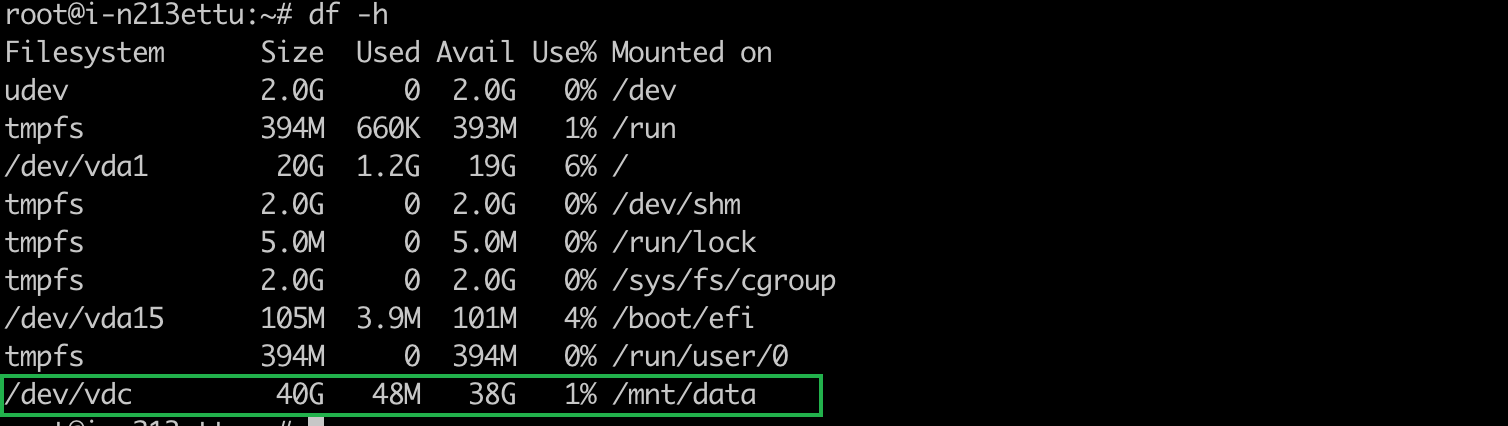
扩容磁盘原有分区 (ext)
-
登录至硬盘所挂载的云服务器。
-
执行
df -h命令,查看扩容前磁盘的容量。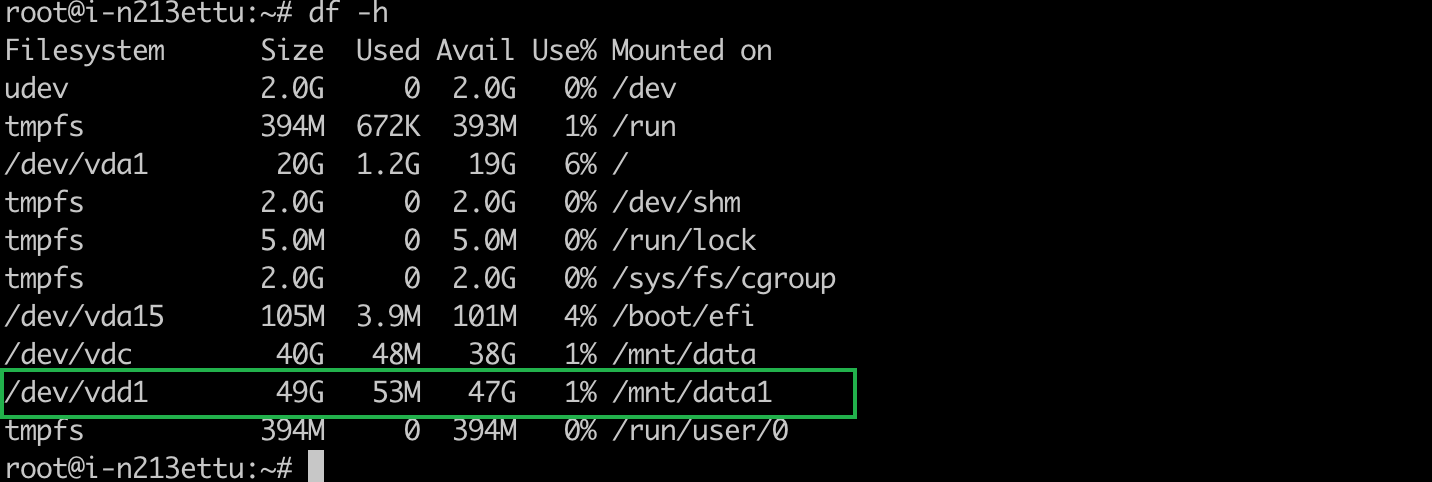
-
执行如下命令,将待扩容的磁盘从系统目录卸载。
umount -v /mnt/data1说明 /mnt/data1:为磁盘挂载的系统目录,需根据实际情况进行修改。
-
执行如下命令后,键入
p,按Enter键,查看磁盘分区的信息。parted /dev/vdd说明 /dev/vdd:为待扩容磁盘的盘符,需根据实际情况进行修改。
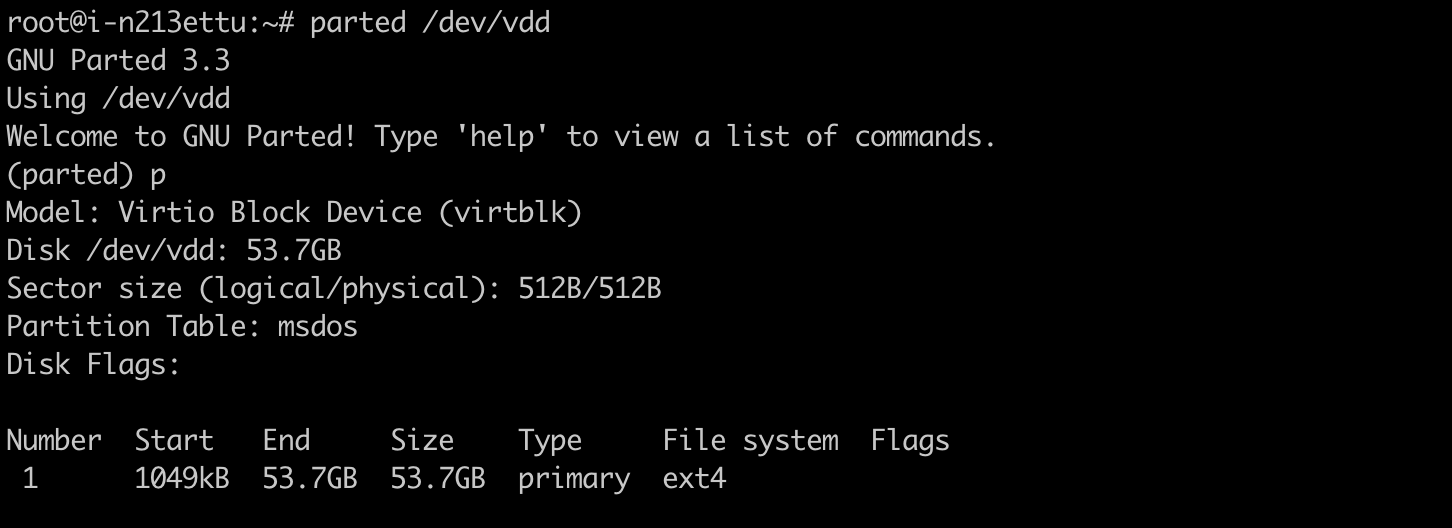
-
输入
unit s,按Enter键,设置磁盘的计量单位为磁柱。 -
输入
p,按Enter键,查看并记录分区的 Start 值。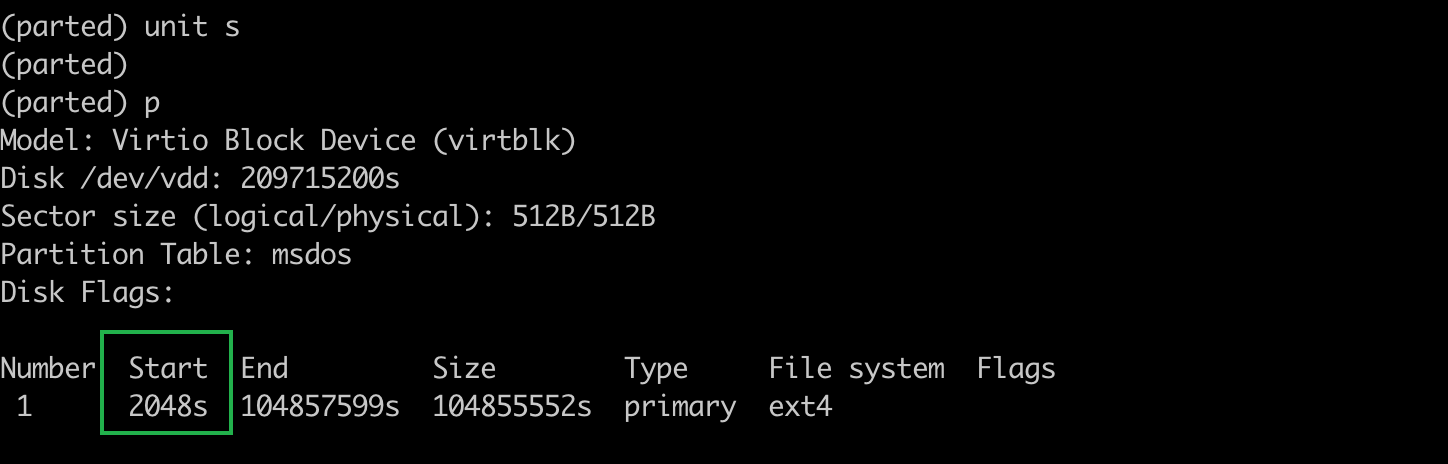
-
执行如下命令,删除原有分区。
rm 1说明 命令中指定的 1 ,其为步骤 5 返回结果中 Number 参数所对应的值。
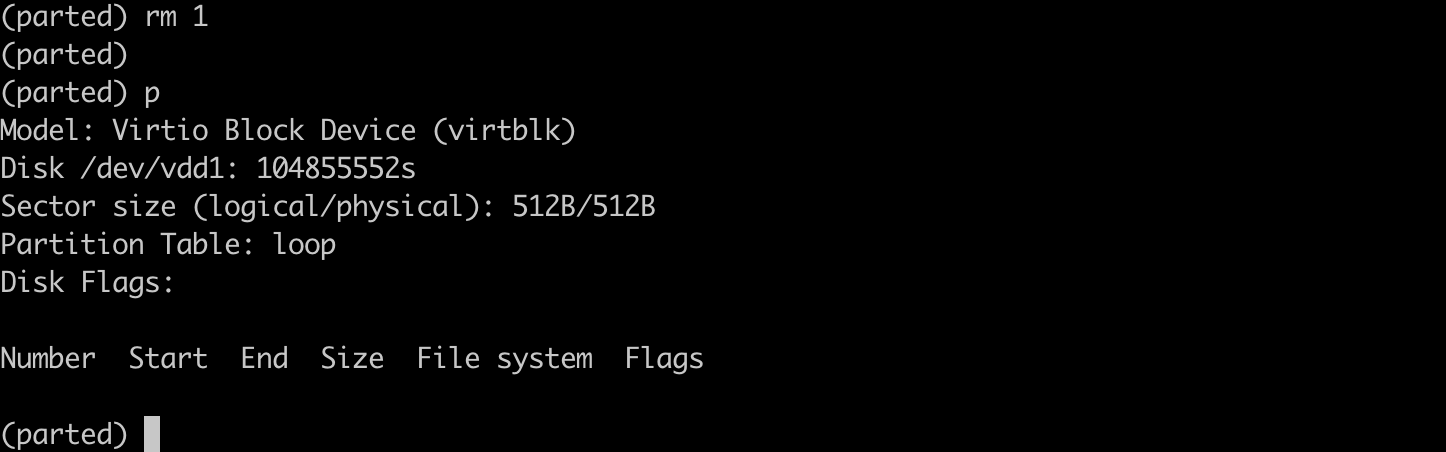
-
执行如下命令,新建一个主分区,其中起始磁柱值( Start 值)与原来保持一致,截止磁柱值为 100%。
mkpart primary 2048s 100%注意 -
primary:为磁盘分区名称,需根据实际情况进行修改。
-
2048s:为起始磁柱值( Start 值),此处必须与步骤 5 返回结果保持不变,否则将会引起数据丢失。
如果出现如下图所示的状态,请输入
Ignore。
-
-
输入
p查看现有分区信息。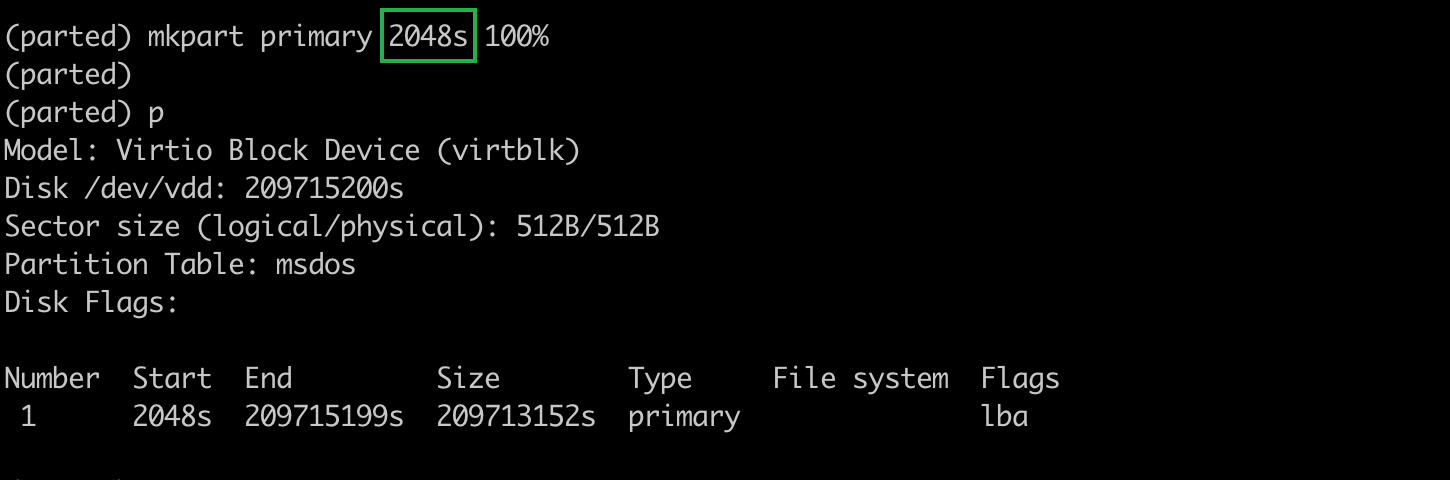
-
输入
q退出 parted 分区工具。 -
执行如下命令将分区表同步至文件系统。
partprobe -
执行以下命令,检查文件系统状态。
e2fsck -f /dev/vdd1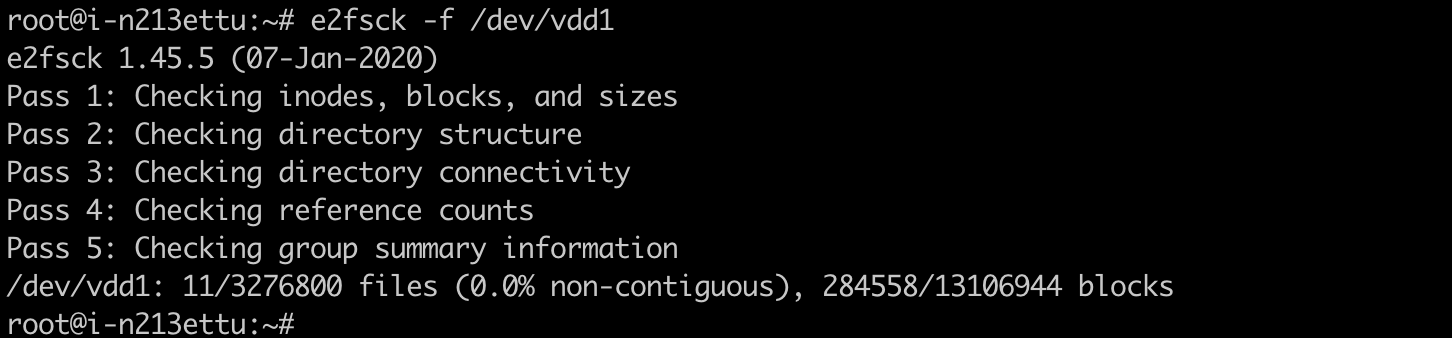
-
执行如下命令,扩容文件系统。
resize2fs /dev/vdd1
-
使用
mount命令将扩容后的磁盘挂载到系统目录.mount /dev/vdd1 /mnt/data1说明 -
/dev/vdd1:为待挂载的磁盘盘符,需根据实际情况进行修改;
-
/mnt/data1:为磁盘挂载的系统目录,需根据实际情况进行修改。
-
-
执行
df -h命令,检查扩容后的容量变化。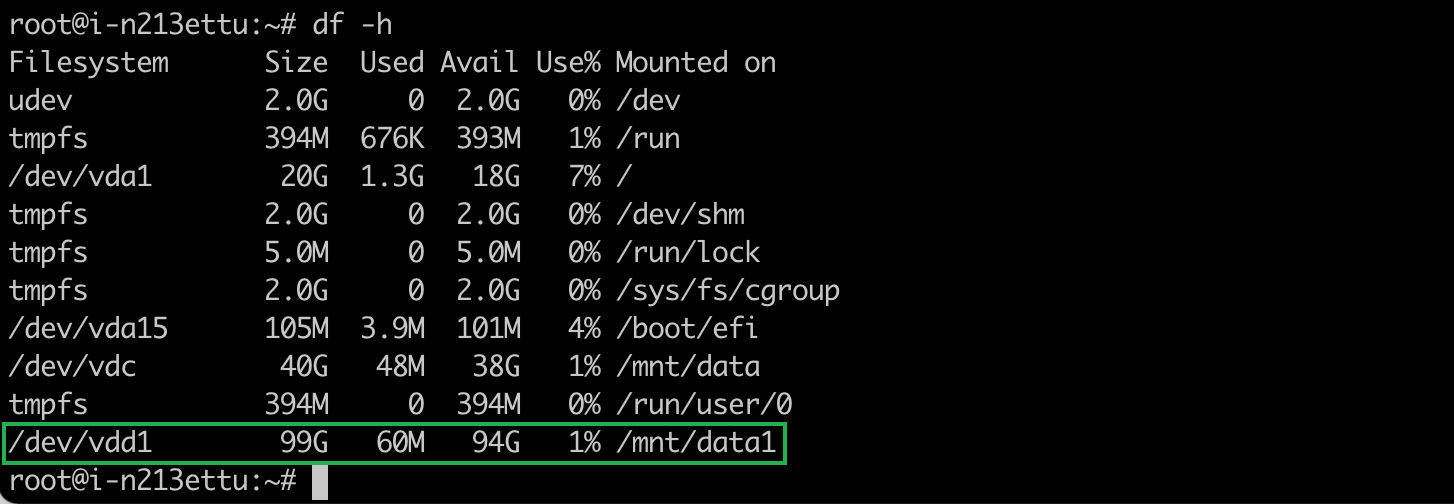
扩展XFS 文件系统
扩展无分区磁盘 (xfs)
-
登录至硬盘所挂载的云服务器。
-
执行
df -h查看扩容前的磁盘容量。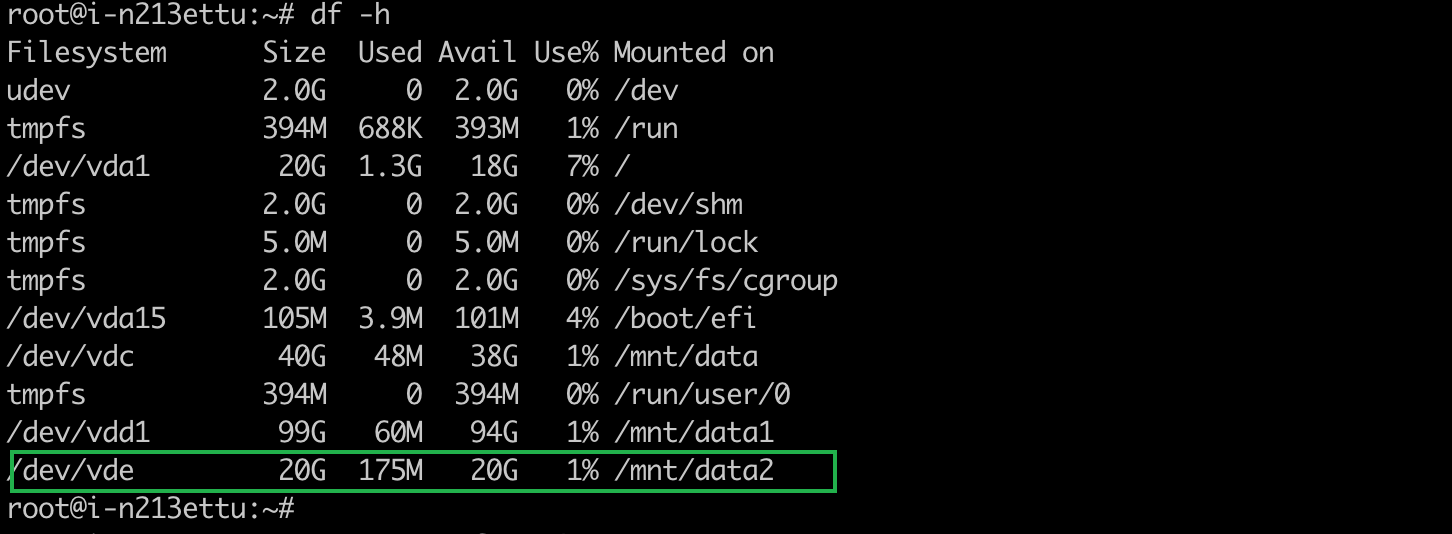
-
使用
umount命令将扩容的磁盘从系统的目录卸载。umount -v /mnt/data2说明 /mnt/data2:为磁盘挂载的系统目录,需根据实际情况进行修改。
-
执行以下命令,检查磁盘的文件系统,若输出结果为 0 ,则表示正常。
xfs_ncheck /dev/vde; echo $?
-
使用
mount命令将扩容后的磁盘挂载到系统目录。mount /dev/vde /mnt/data2说明 -
/dev/vde:为待挂载磁盘的盘符,需根据实际情况进行修改。
-
/mnt/data2:为磁盘挂载的系统目录,需根据实际情况进行修改。
-
-
使用
xfs_growfs命令对指定磁盘的文件系统进行扩展。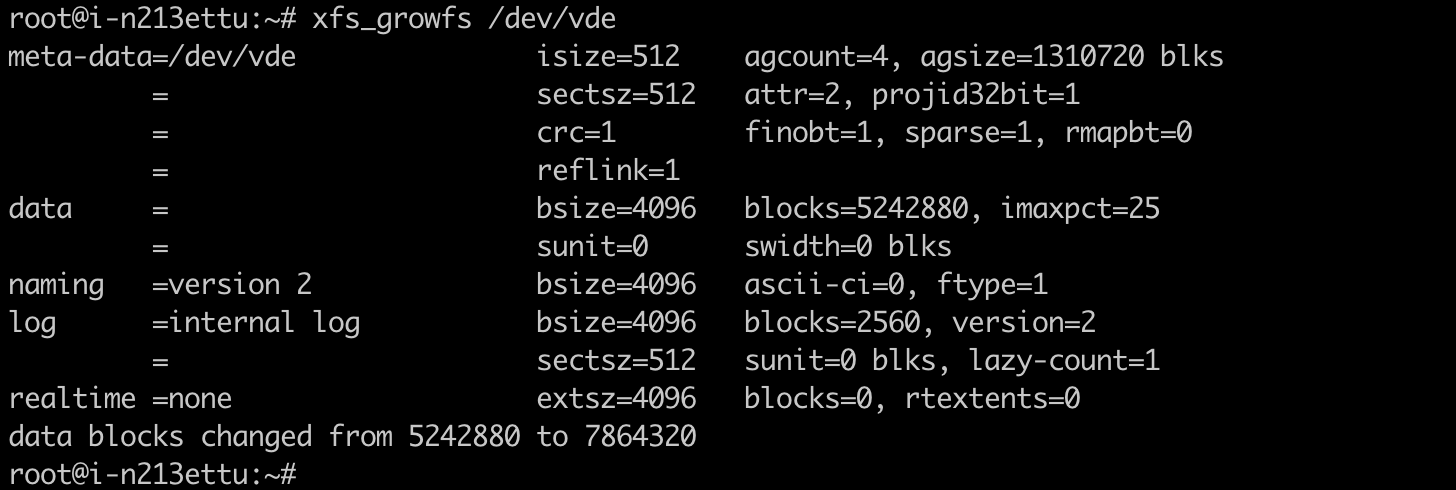
-
执行
df -h命令,检查扩容后磁盘的容量。
扩展磁盘原有分区 (xfs)
-
登录至硬盘所挂载的云服务器。
-
执行
df -h命令,查看扩容前的磁盘容量。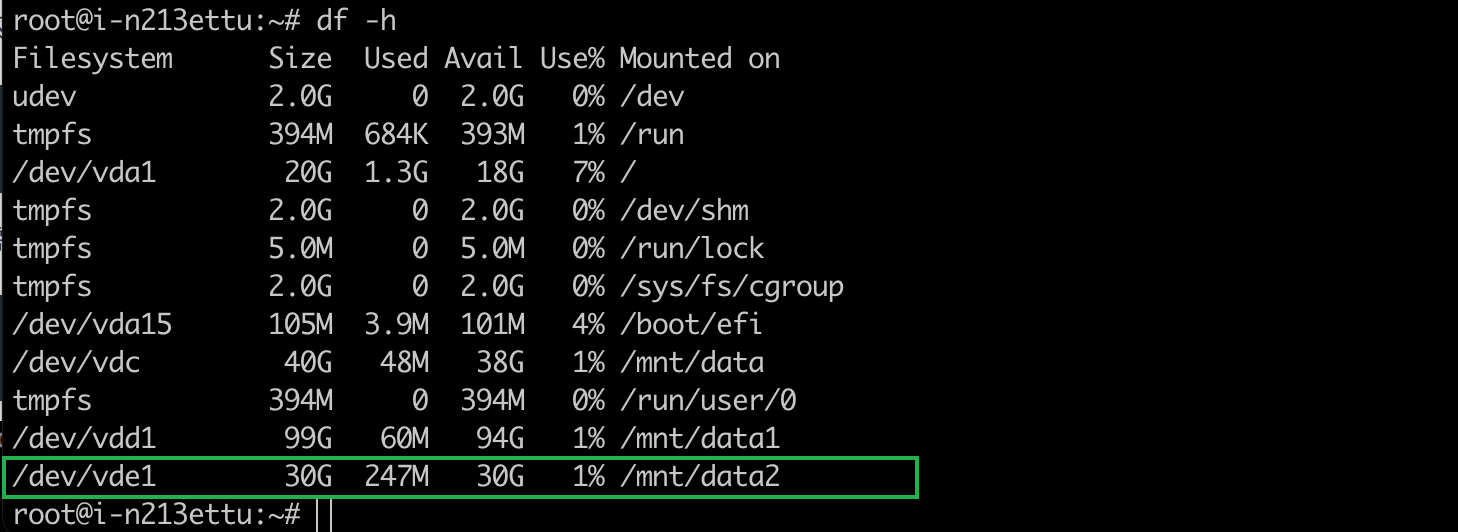
-
使用
umount命令将扩容的磁盘从系统的目录卸载。umount -v /mnt/data2说明 /mnt/data2:为磁盘挂载的系统目录,需根据实际情况进行修改。
-
执行如下命令后,键入
p,按Enter键,查看磁盘分区的信息。parted /dev/vde说明 /dev/vde:为待扩容磁盘的盘符,需根据实际情况进行修改。
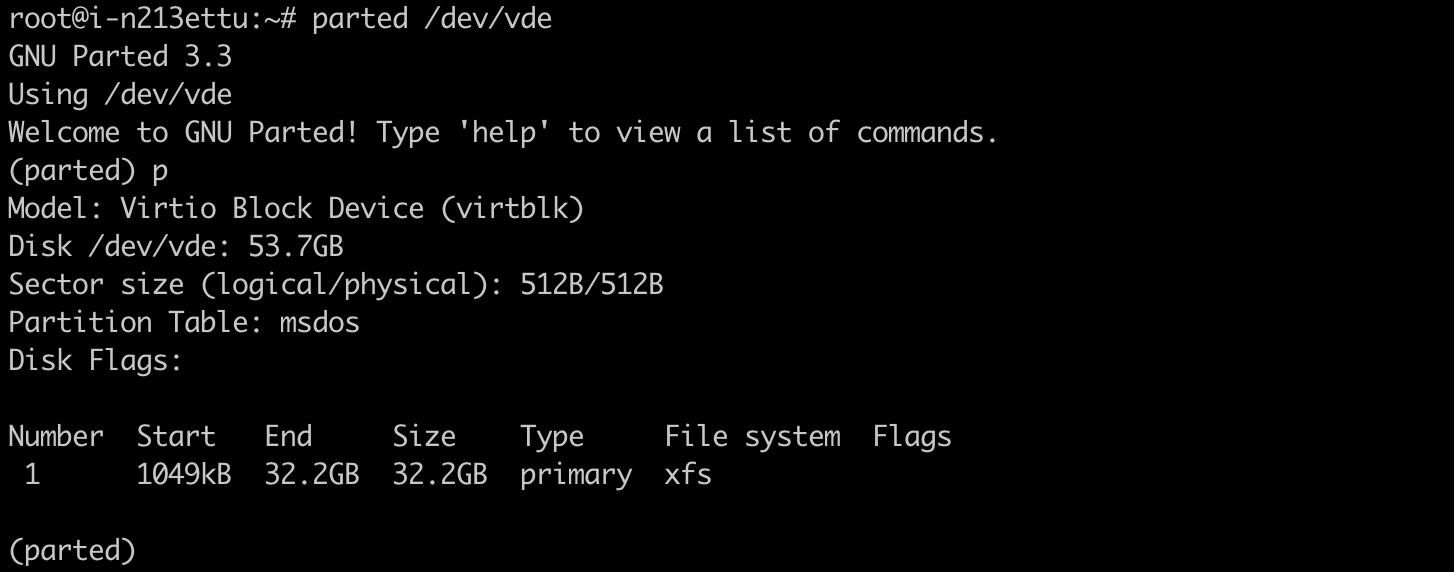
-
输入
unit s,按Enter,设置磁盘的计量单位为磁柱。 -
输入
p,按Enter键,查看并记录分区的 Start 值。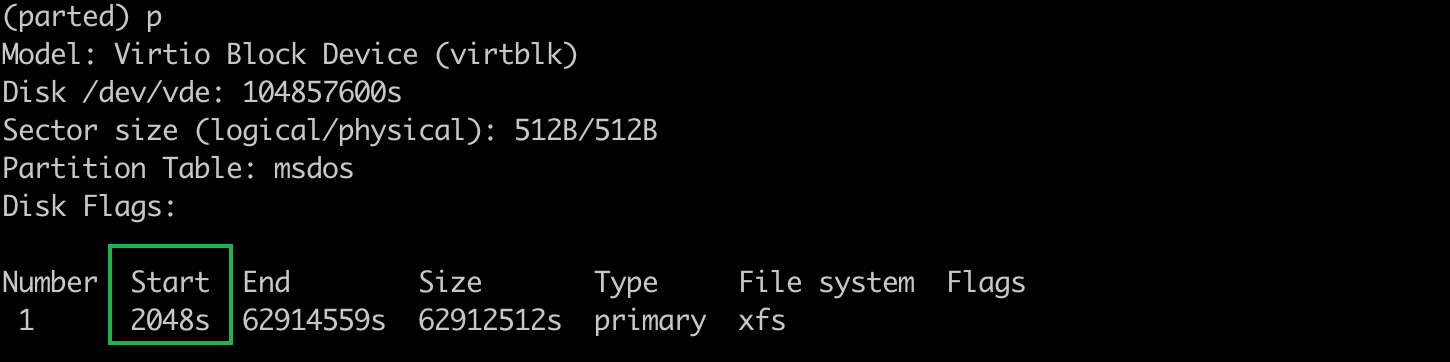
-
执行如下命令,删除原有分区。
rm 1说明 命令中指定的 1 ,其为步骤 5 返回结果中 Number 参数所对应的值。
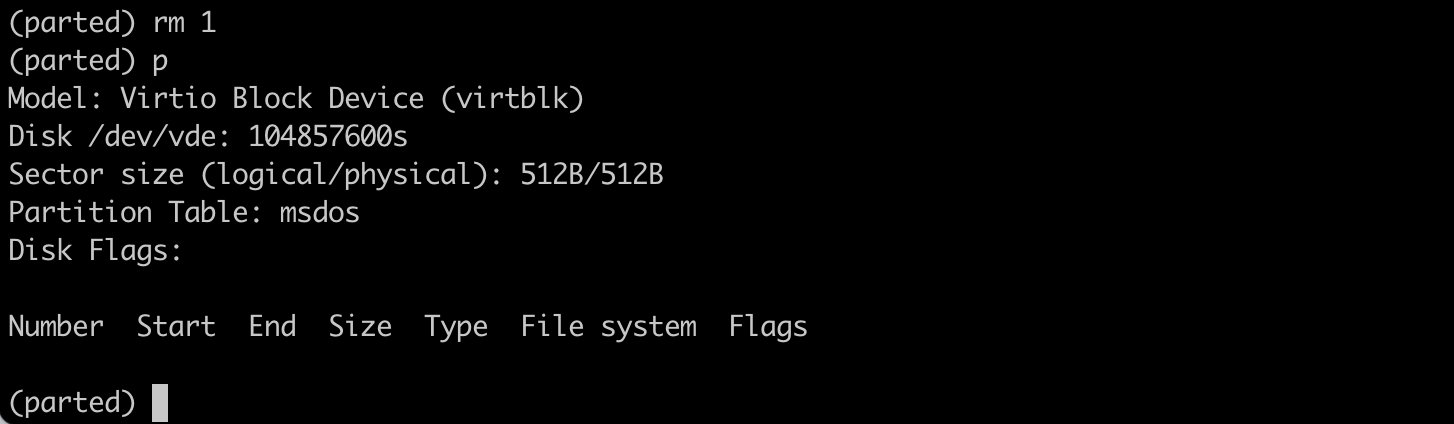
-
执行如下命令,新建一个主分区,其中起始磁柱值( Start 值)与原来保持一致,截止磁柱值为 100%。
mkpart primary 2048s 100%注意 -
primary:为磁盘分区名称,需根据实际情况进行修改。
-
2048s:为起始磁柱值( Start 值),此处必须与步骤5返回结果保持不变,否则将会引起数据丢失。
如果出现如下图所示的状态,请输入
Ignore。
-
-
输入
p查看现有分区信息。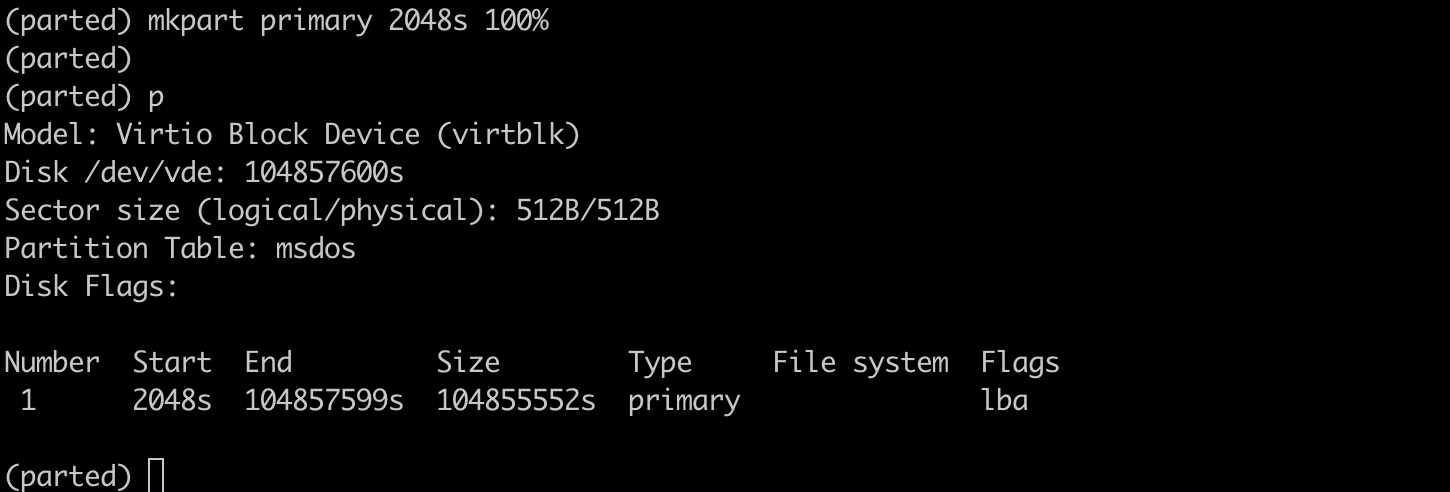
-
输入
q退出 parted 分区工具。 -
执行如下命令将分区表同步至文件系统。
partprobe -
执行以下命令,检查磁盘的文件系统,若输出结果为 0 ,则表示正常。
xfs_ncheck /dev/vde; echo $?
-
执行
mount命令将分区挂载到系统目录。mount /dev/vde1 /mnt/data2说明 -
/dev/vde1:为待挂载磁盘的盘符,需根据实际情况进行修改。
-
/mnt/data2:为磁盘挂载的系统目录,需根据实际情况进行修改。
-
-
执行
xfs_growfs命令,对指定磁盘的文件系统进行扩展。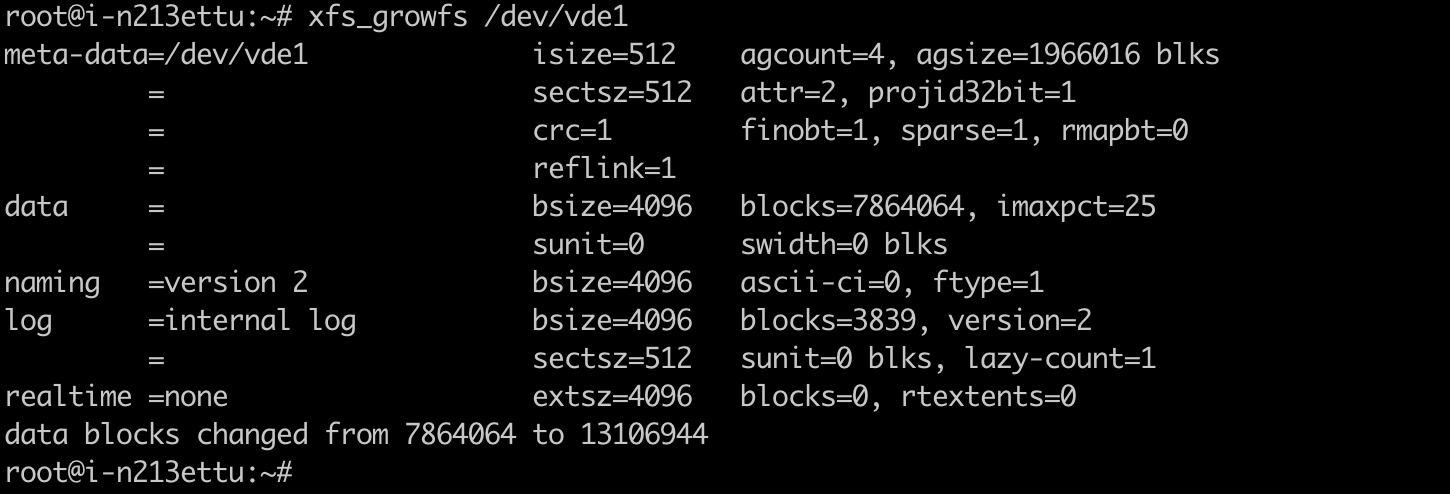
-
执行
df -h命令,检查扩容后磁盘容量变化。